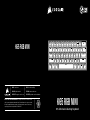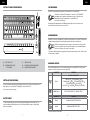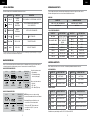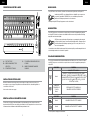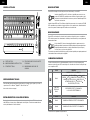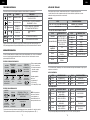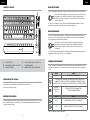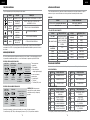Corsair K65 RGB MINI Guia de usuario
- Categoria
- Ratos
- Tipo
- Guia de usuario

WEB: corsair.com
PHONE: (888) 222-4346
SUPPORT: support.corsair.com
BLOG: corsair.com/blog
FORUM: forum.corsair.com
YOUTUBE: youtube.com/corsairhowto
© 2020 -2021 CORSAIR MEMORY Inc. All rights reserved. CORSAIR and the
sails logo are registered trademarks in the United States and/or other countries.
All other trademarks are the property of their respective owners. Product may
vary slightly from those pictured. 49-002214 AB 60% Mechanical Gaming Keyboard
K65 RGB MINI
K65 RGB MINI

ENGLISH ....................................................... 1
FRANÇAIS ..................................................... 5
ESPAÑOL ...................................................... 9
PORTUGUÊS .............................................. 13

1 2
GETTING TO KNOW YOUR KEYBOARD
Connect the detachable USB cable (B) to the keyboard USB Type-C port (A) and to an available USB 3.0 or
better Type-A port on your Windows® PC, Apple Mac®, or Microsoft Xbox One®.*
*www.corsair.com/xbox-one-support
To clear the onboard memory at any time, hold the ESC key while plugging in the USB cable (B) to your
system, then release the ESC key after two seconds. The keyboard will then power on normally and be
reset to factory defaults.
SETTING UP YOUR KEYBOARD
FACTORY RESET
ENGLISHENGLISH
A — USB TYPE-C PORT
B — DETACHABLE USB TYPE-C
TO TYPE-A CABLE
C — KEYCAP PULLER
D — CORSAIR LOGO ABS/PC ESC KEYCAP
E — RADIANT ABS/PC SPACE BAR
SOFTWARE MODE
HARDWARE LIGHTING
When iCUE is running the keyboard operates in software mode and is controlled by iCUE.
Install iCUE on a Windows PC or Apple Mac to connect all of your CORSAIR iCUE
compatible products together in a single interface, giving you complete control of
everything from lighting to powerful macros. Download iCUE from
www.corsair.com/downloads.
When playing iCUE-integrated games your RGB lighting dynamically reacts to in-game actions and
events in real-time. Learn more at www.corsair.com/icue.
Basic hardware lighting effects can be controlled via the below shortcuts when iCUE is not running or the
keyboard is connected to a device that does not support iCUE.
*Functions supported on select effects.
HARDWARE MODE
When iCUE is not running or the keyboard is connected to a device that does not support iCUE, the keyboard
operates in hardware mode which uses lighting settings and recorded macros saved onboard.
With iCUE and the new dynamic profile system, you can create as many custom profiles
as can fit onto the 8MB of onboard storage. Each profile can store complex backlighting
effects (up to 20 layers), actions & macros, and settings.*
*The number of lighting effects layers per profile and number of profiles that can be saved to onboard storage
will vary based on complexity.
B
C
D
A
E
SHORTCUT FUNCTION
FN + V CHANGE LIGHTING EFFECT DIRECTION*
FN + B CHANGE LIGHTING EFFECT SPEED*
SHORTCUT FUNCTION
FN + C
CHANGE LIGHTING EFFECT
WATER COLOR SPIRAL RAINBOW RAIN
RAINBOW WAVE VISOR TYPE LIGHTING (PER-KEY)
TYPE LIGHTING (RIPPLE) COLOR SHIFT
COLOR PULSE COLOR WAVE STATIC COLOR (8 COLORS)
HOLD FN + C RESET LIGHTING EFFECT TO ONBOARD DEFAULT

3 4
SHORTCUT AUDIO FUNCTION
FN + I MUTE AUDIO
FN + O INCREASE VOLUME
FN + L DECREASE VOLUME
SHORTCUT MEDIA FUNCTION
FN + , LAST TRACK
FN + . PLAY / PAUSE
FN + / NEXT TRACK
SHORTCUT MOUSE FUNCTION
FN + W MOVE CURSOR UP
FN + A MOVE CURSOR LEFT
FN + S MOVE CURSOR DOWN
FN + D MOVE CURSOR RIGHT
SHORTCUT MOUSE FUNCTION
FN + Q LEFT CLICK
FN + E RIGHT CLICK
FN + R INCREASE CURSOR SPEED*
FN + F DECREASE CURSOR SPEED*
ENGLISHENGLISH
SPECIAL FUNCTIONS
Special onboard functions are available via the below shortcuts.
SHORTCUT FUNCTION INDICATION
FN + Z CHANGE
PROFILE Z KEY CHANGES COLOR DEPENDING ON PROFILE
FN + X CHANGE
BRIGHTNESS
ADJUSTS BACKLIGHTING BRIGHTNESS
IN 20% INCREMENTS
SEE BELOW MACRO
RECORDING \ KEY PULSES OR BLINKS RED
FN + WIN LOCK* KEY TURNS RED
FN + TAB SCROLL LOCK TAB KEY TURNS RED
CAPS CAPS LOCK CAPS KEY TURNS RED
* Disables the Windows key to prevent accidental keypresses that could interrupt your game. With iCUE you can program
this key to also disable other contextual menu key presses.
NOTE: Saving a macro to a key or existing
shortcut will overwrite that function until cleared.
*Hardware lighting, special functions, and
control shortcuts cannot be recorded.
**Function keys (FN, FN2) and the macro
recording shortcut (FN + \) cannot be
recorded over.
The 60% keyboard formfactor eschews many standard keys to achieve a compact size, but common
Windows and keyboard functions can be accessed via the below shortcuts.
KEYBOARD SHORTCUTS
WINDOWS
SHORTCUT WINDOWS FUNCTION
CTRL + ALT + FN + BACKSPACE CONTROL + ALT + DELETE
ALT + FN + 4 ALT + F4
FULL-SIZE KEYBOARD KEYS
SHORTCUT KEY FUNCTION
FN + ESC SHORTCUT FUNCTION
VARIES BY REGIONAL
LAYOUT, CHECK KEY
LEGEND
FN + SHIFT + ESC
FN + NUMERIC KEY F1-12
FN + U ARROW UP
FN + H ARROW LEFT
FN + J ARROW DOWN
FN + K ARROW RIGHT
SHORTCUT KEY FUNCTION
FN + BACKSPACE DELETE
FN + ] INSERT
FN + [ HOME
FN + ‘ END
FN + P PAGE UP
FN + ; PAGE DOWN
FN + N PRINT SCREEN
FN + M PAUSE BREAK
Macros can be recorded at any time via the below process. In hardware mode your macros are recorded to
onboard storage and in software mode your macros are recorded to the current iCUE profile.
MACRO RECORDING
HOLD
(2 SECONDS)
PRESS KEYS
TO RECORD
PULSES RED BLINKS RED
+
PRESS KEY OR
FN + KEY
COMBINATION
TO SAVE
HOLD TO CANCEL
(2 SECONDS)
+
PRESS
RA PIDLY
BLINKS RED
+
MACRO RECORDING PROCESS
Keys that can be recorded:
• Standard keys
• Full-size keyboard key
shortcuts (next page)*
Macros can be recorded to:
• Any key**
• FN + key**
• FN + Menu (FN2) + key
PRESS KEY OR
FN + KEY
COMBINATION
TO CLEAR
HOLD TO CANCEL
(2 SECONDS)
+
HOLD
(2 SECONDS)
PULSES RED
+
PRESS
RA PIDLY
BLINKS RED
+
MACRO CLEANING PROCESS
Audio, media, and mouse cursor control is also conveniently available via the below shortcuts.
CONTROL SHORTCUTS
AUDIO AND MEDIA
MOUSE CURSOR
*Available cursor speed settings are 125, 250, 500, 1000, and 2000 DPI

5 6
PRÉSENTATION DE VOTRE CLAVIER
Branchez le câble USB amovible (B) sur le port USB de type C du clavier (A) et sur un port USB 3.0 ou,
encore mieux, sur un port de type A disponible de votre ordinateur Windows®, ordinateur Apple Mac® ou
console Microsoft Xbox One®.*
*www.corsair.com/xbox-one-support
Pour effacer à tout moment la mémoire intégrée du clavier, maintenez la touche Échap enfoncée tout en
branchant le câble USB (B) sur votre système, puis relâchez la touche Échap après deux secondes. Le clavier
s’allumera ensuite normalement et sera réinitialisé aux paramètres d’usine.
INSTALLATION DE VOTRE CLAVIER
RÉINITIALISATION AUX PARAMÈTRES D’USINE
FRANÇAISFRANÇAIS
A — PORT USB TYPE C
B — CÂBLE USB AMOVIBLE, TYPE C
VERS TYPE A
C — EXTRACTEUR DE TOUCHES
D — TOUCHE ÉCHAP EN ABS/PC AVEC LOGO
CORSAIR
E — BARRE D’ESPACEMENT LUMINEUSE
EN ABS/PC
MODE LOGICIEL
ÉCLAIRAGE EN MODE MATÉRIEL
Lorsqu’iCUE est en cours d’exécution, le clavier fonctionne en mode logiciel et est contrôlé par iCUE.
Installez le logiciel iCUE sur un ordinateur Windows ou Apple Mac pour connecter tous
vos produits compatibles CORSAIR iCUE et tout commander depuis une même
interface, de l’éclairage aux puissantes fonctions de macros.
Téléchargez le logiciel iCUE depuis la page www.corsair.com/downloads.
Vous pouvez commander les effets lumineux matériels de base à l’aide des raccourcis ci-dessous lorsque le
logiciel iCUE n’est pas en cours d’exécution ou que le clavier est connecté à un appareil ne prenant pas en
charge iCUE.
*Fonctions prises en charge pour certains effets.
MODE MATÉRIEL
Lorsqu’iCUE n’est pas en cours d’exécution ou que le clavier est connecté à un appareil qui ne prend pas
en charge iCUE, le clavier fonctionne en mode matériel et utilise les macros et les paramètres d’éclairage
enregistrés dans la mémoire intégrée.
iCUE et le nouveau système de profils dynamiques vous permettent de créer autant de
profils personnalisés que peut contenir la mémoire intégrée de 8Mo. Chaque profil peut
stocker des effets de rétroéclairage complexes (jusqu’à 20 couches), des actions, des
macros et des paramètres.*
* Le nombre de couches d’effets lumineux par profil et le nombre de profils pouvant être enregistrés dans la
mémoire intégrée varient en fonction de leur complexité.
B
C
D
A
E
RACCOURCI FONCTION
FN + V CHANGER LE SENS DE L’EFFET LUMINEUX*
FN + B CHANGER LA VITESSE DE L’EFFET LUMINEUX*
RACCOURCI FONCTION
FN + C
CHANGER L’EFFET LUMINEUX
AQUARELLE ARC-EN-CIEL EN SPIRALE PLUIE VAGUE
ARC-EN-CIEL VISIÈRE ÉCLAIRAGE DE FRAPPE (PAR TOUCHE)
ÉCLAIRAGE DE FRAPPE (ONDULATION) VARIATION DE COULEUR
PULSATION DE COULEUR VAGUE DE COULEUR COULEUR
STATIQUE (8 COULEURS)
MAINTENIR
ENFONCÉES LES
TOUCHES
FN + C
RÉINITIALISER L’EFFET LUMINEUX AUX
PARAMÈTRES PAR DÉFAUT INTÉGRÉS

7 8
FRANÇAISFRANÇAIS
Vous pouvez enregistrer des macros à tout moment à l’aide de la procédure ci-dessous. En mode matériel,
vos macros sont enregistrées dans la mémoire intégrée, tandis qu’en mode logiciel, vos macros sont
enregistrées dans le profil iCUE actuel.
ENREGISTREMENT DE MACRO
MAINTENIR
ENFONCÉ
(2 SECONDES)
APPUYER SUR DES
TOUCHES POUR
ENREGISTRER
PULSE EN
ROUGE
CLIGNOTE EN
ROUGE
+
APPUYER SUR
LA TOUCHE OU
SIMULTANÉMENT
SUR FN+
TOUCHE POUR
ENREGISTRER
MAINTENIR
ENFONCÉES
LES TOUCHES
POUR ANNULER
(2 SECONDES)
+
APPUYER
SUR
CLIGNOTE
RAPIDEMENT
EN ROUGE
+
PROCÉDURE D’ENREGISTREMENT DE MACRO
APPUYER SUR LA TOUCHE OU
SIMULTANÉMENT SUR FN+
TOUCHE POUR EFFACER
MAINTENIR ENFONCÉES LES
TOUCHES POUR ANNULER
(2 SECONDES)
+
MAINTENIR
ENFONCÉ
(2 SECONDES)
PULSE EN
ROUGE
+
APPUYER SUR
CLIGNOTE
RAPIDEMENT
EN ROUGE
+
PROCÉDURE D’EFFACEMENT DE MACRO
Les raccourcis pratiques ci-dessous permettent également de contrôler la lecture audio et multimédia, ainsi
que le curseur de la souris.
RACCOURCIS DE CONTRÔLE
RACCOURCI FONCTION AUDIO
FN + I METTRE L'AUDIO EN SOURDINE
FN + O AUGMENTER LE VOLUME
FN + L DIMINUER LE VOLUME
AUDIO AND MEDIA
RACCOURCI FONCTION DE LA SOURIS
FN + W DÉPLACER LE CURSEUR
VERS LE HAUT
FN + A DÉPLACER LE CURSEUR
VERS LA GAUCHE
FN + S DÉPLACER LE CURSEUR
VERS LE BAS
FN + D DÉPLACER LE CURSEUR
VERS LA DROITE
RACCOURCI FONCTION DE LA SOURIS
FN + Q CLIC GAUCHE
FN + E CLIC DROIT
FN + R AUGMENTER LA VITESSE DU
CURSEUR*
FN + F DIMINUER LA VITESSE DU
CURSEUR*
MOUSE CURSOR
*Les paramètres de vitesse de curseur disponibles sont 125, 250, 500, 1000 et 2000 PPP.
FONCTIONS SPÉCIALES
Des fonctions spéciales intégrées sont disponibles par le biais des raccourcis ci-dessous.
RACCOURCI FUNCTION INDICATION
FN + Z CHANGE PROFILE Z KEY CHANGES COLOR DEPENDING ON PROFILE
FN + X CHANGE BRIGHTNESS ADJUSTS BACKLIGHTING BRIGHTNESS
IN 20% INCREMENTS
SEE BELOW MACRO RECORDING \ KEY PULSES OR BLINKS RED
FN + WIN LOCK* KEY TURNS RED
FN + TAB SCROLL LOCK TAB KEY TURNS RED
CAPS CAPS LOCK CAPS KEY TURNS RED
* Désactive la touche Windows afin d’éviter tout appui accidentel pouvant interrompre votre partie. Vous
pouvez programmer cette touche dans le logiciel iCUE afin qu’elle désactive également d’autres touches
de menus contextuels.
Touches pouvant être
enregistrées:
• Touches standards
• Raccourcis de clavier pleine
taille (page suivante)*
Des macros peuvent être
enregistrées pour:
• N’importe quelle touche**
• FN + touche**
• FN + Menu (FN2) + touche
*L’éclairage matériel, les fonctions spéciales et les raccourcis de contrôle ne peuvent pas être enregistrés.
**Les touches de fonctions (FN, FN2) et le raccourci d’enregistrement de macro (FN + \) ne peuvent pas être remplacés.
REMARQUE: L’enregistrement
d’une macro sur une touche
ou un raccourci existant
remplacera cette fonction
jusqu’à ce que la macro soit
effacée.
Le facteur d’encombrement de 60% du clavier retranche plusieurs touches afin d’obtenir une taille
compacte. Des fonctions courantes de Windows et du clavier sont toutefois accessibles à l’aide des
raccourcis ci-dessous.
RACCOURCIS CLAVIER
WINDOWS
RACCOURCI FONCTION WINDOWS
CTRL + ALT + FN + EFFACEMENT ARRIÈRE CONTRÔLE + ALT + SUPPRESSION
ALT + FN + 4 ALT + F4
TOUCHES DU CLAVIER PLEINE TAILLE
RACCOURCI FONCTION DE TOUCHE
FN + ÉCHAP LA FONCTION DES
RACCOURCIS VARIE
SELON LA DISPOSITION
RÉGIONALE; VOIR LA
LÉGENDE DES TOUCHES
FN + MAJ + ÉCHAP
FN + TOUCHE
NUMÉRIQUE F1-12
FN + U FLÈCHE VERS LE HAUT
FN + H FLÈCHE GAUCHE
FN + J FLÈCHE VERS LE BAS
FN + K FLÈCHE DROITE
RACCOURCI FONCTION DE TOUCHE
FN + EFFACEMENT
ARRIÈRE SUPPRESSION
FN + ] INSERTION
FN + [ DÉBUT
FN + ‘ FIN
FN + P PAGE PRÉCÉDENTE
FN + ; PAGE SUIVANTE
FN + N IMPRESSION DE L'ÉCRAN
FN + M PAUSE/INTERRUPTION
RACCOURCI FONCTION MULTIMÉDIA
FN + , DERNIÈRE PISTE
FN + . LECTURE / PAUSE
FN + / PISTE SUIVANTE

9 10
CONOZCA SU TECLADO
ESPAÑOLESPAÑOL
A — PUERTO USB TIPO C
B — CABLE DESMONTABLE USB TIPO C A TIPO A
C — EXTRACTOR DE TECLAS
D — TECLA ESC DE ABS Y PC CON EL LOGOTIPO
DE CORSAIR
E — BARRA ESPACIADORA DE ABS Y PC
LUMINOSA
*Las funciones son compatibles con algunos efectos.
B
C
D
A
E
ATAJO FUNCIÓN
FN + V CAMBIAR LA DIRECCIÓN DEL EFECTO DE ILUMINACIÓN*
FN + B CAMBIAR LA VELOCIDAD DEL EFECTO DE ILUMINACIÓN*
ATAJO FUNCIÓN
FN + C
CAMBIAR EL EFECTO DE ILUMINACIÓN
COLOR AGUA ARCOÍRIS EN ESPIRAL LLUVIA OLA DE
ARCOÍRIS VISOR ILUMINACIÓN DE TECLAS (POR TECLA)
ILUMINACIÓN DE TECLAS (ONDA) CAMBIO DE COLOR
INTERMITENCIA DE COLOR OLA DE COLOR
COLOR ESTÁTICO (8 COLORES)
MANTENER
PRESIONADO
FN + C
RESTABLECER EL EFECTO DE ILUMINACIÓN
A LOS VALORES PREDETERMINADOS
Conecte el cable USB desmontable (B) en el puerto USB tipo C del teclado (A) y en un puerto Tipo A USB 3.0
o superior en su PC con Windows®, Apple Mac® o Microsoft Xbox One®.*
*www.corsair.com/xbox-one-support
Para borrar la memoria interna en cualquier momento, mantenga presionada la tecla ESC mientras inserta el
cable USB (B) en su sistema y, luego, suéltela después de dos segundos. El teclado se encenderá de forma
normal y se restablecerá a los valores de fábrica.
CONFIGURACIÓN DEL TECLADO
RESTABLECIMIENTO DE LOS VALORES DE FÁBRICA
MODO DE SOFTWARE
Cuando iCUE está en ejecución, el teclado opera en modo de software y lo controla iCUE.
Instale el software iCUE en una PC con Windows o Apple Mac para conectar todos sus
productos CORSAIR iCUE compatibles en una sola interfaz, lo que le otorgará un control
completo de todo, desde la iluminación hasta macros potentes. Puede descargar iCUE en
www.corsair.com/downloads.
Instale el software iCUE en una PC con Windows o Apple Mac para conectar todos sus productos CORSAIR
iCUE compatibles en una sola interfaz, lo que le otorgará un control completo de todo, desde la iluminación
hasta macros potentes. Puede descargar iCUE en www.corsair.com/downloads.
MODO DE HARDWARE
Cuando iCUE no está en ejecución o el teclado está conectado a un dispositivo que no es compatible con
iCUE, el teclado opera en modo de hardware, el cual utiliza opciones de iluminación y macros grabadas del
almacenamiento interno.
Con el software iCUE y el nuevo sistema de perfiles dinámicos, puede crear todos los
perfiles personalizados que entren en los 8MB disponibles en el almacenamiento interno.
Cada perfil puede almacenar efectos complejos de retroiluminación (hasta 20 capas),
acciones y macros, y opciones de configuración.*
* El número de capas de efectos de iluminación por perfil y el número de perfiles que se pueden guardar en el
almacenamiento interno variará según la complejidad.
ILUMINACIÓN DE HARDWARE
Los efectos de iluminación básicos del hardware pueden controlarse con los atajos integrados que se
muestran a continuación cuando iCUE no está en ejecución o el teclado está conectado a un dispositivo que
no es compatible con iCUE.

11 12
ESPAÑOLESPAÑOL
Las macros pueden grabarse en cualquier momento a través del siguiente proceso. En el modo de hardware,
las macros se graban en el almacenamiento interno. Asimismo, en el modo de software, las macros se
graban en el perfil de iCUE actual.
GRABACIÓN DE MACROS
MANTENER
PRESIONADO
(2 SEGUNDOS)
PRESIONAR LAS
TECLAS PARA
GRABAR
SE ENCIENDE
ROJO DE FORMA
INTERMITENTE
PARPADEA
ROJO
+
PRESIONAR
LA TECLA O LA
COMBINACIÓN DE
FN + LA TECLA
PARA GUARDAR
MANTENER
PRESIONADO
PARA CANCELAR
(2 SEGUNDOS)
+
PRESIONAR
PARPADEA
ROJO
RÁPIDAMENTE
+
PROCESO DE GRABACIÓN DE MACROS
PRESIONAR LA TECLA O LA
COMBINACIÓN FN + LA TECLA
PARA BORRAR
MANTENER PRESIONADO
PARA CANCELAR
(2 SEGUNDOS)
+
MANTENER
PRESIONADO
(2 SEGUNDOS)
SE ENCIENDE
ROJO DE FORMA
INTERMITENTE
+
PRESIONAR
PARPADEA
ROJO
RÁPIDAMENTE
+
PROCESO PARA BORRAR MACROS
Los controles de audio, multimedia y cursor del mouse también están disponibles mediante los atajos que se
mencionan a continuación.
ATAJOS DE CONTROL
ATAJO FUNCIÓN DE AUDIO
FN + I SILENCIAR AUDIO
FN + O AUMENTAR VOLUMEN
FN + L REDUCIR VOLUMEN
AUDIO Y MULTIMEDIA
ATAJO FUNCIÓN MULTIMEDIA
FN + , ÚLTIMA PISTA
FN + . REPRODUCIR/PAUSAR
FN + / SIGUIENTE PISTA
FUNCIONES ESPECIALES
Para seleccionar las funciones integradas especiales, se deben utilizar los siguientes atajos.
ATAJO FUNCIÓN INDICACIÓN
FN + Z CAMBIAR DE PERFIL LA TECLA Z CAMBIA EL COLOR EN
FUNCIÓN DEL PERFIL
FN + X AJUSTAR EL BRILLO AJUSTA EL BRILLO DE LA RETROILUMINACIÓN
EN INCREMENTOS DE 20%
SEE BELOW GRABACIÓN
DE MACROS
LA TECLA \ PARPADEA O SE ENCIENDO
DE FORMA INTERMITENTE EN ROJO
FN + LA TECLA DE BLOQUEO
DE WINDOWS* SE PONE ROJA
FN + TAB BLOQ DESPL LA TECLA TAB SE PONE ROJA
CAPS BLOQ MAYÚS LA TECLA MAYÚS SE PONE ROJA
Teclas que pueden grabarse:
• Teclas convencionales
• Combinaciones de teclas
de teclado completo
(siguiente página)*
Se pueden grabar las
macros en:
• Cualquier tecla**
• FN + la tecla**
• FN + Menú (FN2) + la tecla
*No se pueden sobrescribir la iluminación del hardware, las funciones especiales ni los atajos de controles.
**No se pueden sobrescribir las teclas de función (FN, FN2) ni el atajo para grabar macros (FN + \).
NOTA: Si se guarda una
macro en una tecla o en
un atajo existente, se
sobrescribirá esa función
hasta que se borre la macro.
Para lograr un diseño compacto, el diseño de teclado al 60% no incluye muchas de las teclas
convencionales. No obstante, se puede acceder a las funciones del teclado y de Windows comunes
mediante los atajos que se mencionan a continuación.
ATAJOS DEL TECLADO
WINDOWS
ATAJO FUNCIÓN DE WINDOWS
CTRL + ALT + FN + TECLA DE RETROCESO CONTROL + ALT + BORRAR
ALT + FN + 4 ALT + F4
TECLAS DE TECLADO DE TAMAÑO COMPLETO
ATAJO FUNCIÓN DE TECLA
FN + ESC LA FUNCIÓN DE LOS
ATAJOS VARÍA SEGÚN LA
DISPOSICIÓN REGIONAL.
CONSULTE LA LEYENDA
DE LAS TECLAS
FN + MAYÚS + ESC
FN + TECLA
NUMÉRICA F1-12
FN + U FLECHA HACIA ARRIBA
FN + H FLECHA HACIA LA
IZQUIERDA
FN + J FLECHA HACIA ABAJO
FN + K FLECHA HACIA LA
DERECHA
ATAJO FUNCIÓN DE TECLA
FN + TECLA DE
RETROCESO BORRAR
FN + ] INSERTAR
FN + [ INICIO
FN + ‘ FIN
FN + P RE. PÁG.
FN + ; AV. PÁG.
FN + N IMPR PANT
FN + M PAUSA/INTERRUMPIR
* Inhabilita la tecla de Windows para evitar pulsaciones accidentales que podrían interrumpir el juego. Con
iCUE puede programar esta tecla para también inhabilitar otras pulsaciones de teclas del menú contextual.
ATAJO FUNCIÓN DEL MOUSE
FN + W MOVER EL CURSOR
HACIA ARRIBA
FN + A MOVER EL CURSOR
HACIA LA IZQUIERDA
FN + S MOVER EL CURSOR
HACIA ABAJO
FN + D MOVER EL CURSOR
HACIA LA DERECHA
ATAJO FUNCIÓN DEL MOUSE
FN + Q CLIC IZQUIERDO
FN + E CLIC DERECHO
FN + R AUMENTAR LA VELOCIDAD
DEL CURSOR*
FN + F REDUCIR LA VELOCIDAD
DEL CURSOR*
CURSOR DEL MOUSE
*Las opciones disponibles para la velocidad del cursor son 125, 250, 500, 1000 y 2000DPI.

13 14
ATALHO FUNÇÃO
FN + C MUDAR O EFEITO DE ILUMINAÇÃO
AQUARELA ARCO-ÍRIS ESPIRAL CHUVA ONDA DE ARCO-ÍRIS VISOR
ILUMINAÇÃO DE DIGITAÇÃO (POR TECLA) ILUMINAÇÃO DE DIGITAÇÃO (ONDA)
MUDANÇA DE COR PULSAÇÃO DE COR ONDA DE CORES COR ESTÁTICA (8 CORES)
MANTER
PRESSIONADO
FN + C
REDEFINIR O EFEITO DE ILUMINAÇÃO PARA
O PADRÃO DA MEMÓRIA INTERNA
CONHEÇA O TECLADO
PORTUGUÊSPORTUGUÊS
B
C
D
A
E
A — PORTA USB TIPO C
B — CABO REMOVÍVEL USB TIPO C PARA TIPO A
C — PUXADOR DE TECLAS
D — BLOCO DA TECLA ESC COM LOGOTIPO DA
CORSAIR EM ABS/PC
E — BARRA DE ESPAÇO RADIANTE EM ABS/PC
Conecte o cabo USB removível (B) a uma porta USB tipo C do teclado (A) e a uma porta disponível USB 3.0
ou superior tipo A em seu PC Windows®, Apple Mac® ou Microsoft Xbox One®.*
*www.corsair.com/xbox-one-support
Para limpar a memória interna quando desejar, mantenha a tecla ESC pressionada enquanto liga o cabo USB
(B) ao seu sistema e solte-a após dois segundos. O teclado ligará normalmente e será redefinido para as
configurações padrão de fábrica.
CONFIGURAÇÃO DO TECLADO
REDEFINIÇÃO DE FÁBRICA
MODO DE SOFTWARE
Quando o iCUE estiver sendo executado, o teclado opera em modo de software e é controlado pelo iCUE.
Instale o iCUE em um PC Windows ou Apple Mac para conectar todos os seus produtos
compatíveis com o CORSAIR iCUE, reunindo todos em uma só interface e obtendo
controle total sobre tudo, da iluminação a macros poderosas. Baixe o iCUE em www.
corsair.com/downloads.
Ao jogar jogos com integração com o iCUE, sua iluminação RGB reage dinamicamente às ações e aos
eventos do jogo em tempo real. Visite www.corsair.com/icue para saber mais
MODO DE HARDWARE
Quando o iCUE não estiver sendo executado ou o teclado estiver conectado a um dispositivo que não é
compatível com o iCUE, o teclado opera em modo de hardware, usando configurações de iluminação e
macros gravadas salvas na memória interna do teclado.
Com o iCUE e o novo sistema dinâmico de perfis, você pode criar quantos perfis
personalizados couberem no armazenamento interno de 8MB. Cada perfil pode
armazenar efeitos de iluminação complexos (até 20 camadas), ações e macros, e
configurações.*
* O número de camadas de efeito de iluminação por perfil e a quantidade de perfis que podem ser salvos no
armazenamento interno variam de acordo com a complexidade.
ILUMINAÇÃO DE HARDWARE
Os efeitos de iluminação de hardware básicos podem ser controlados pelos atalhos abaixo quando o iCUE
não estiver sendo executado ou se o teclado estiver conectado a um dispositivo que não é compatível com
o iCUE.
*Funções compatíveis com efeitos selecionados.
ATALHO FUNÇÃO
FN + V MUDAR A DIREÇÃO DO EFEITO DE ILUMINAÇÃO*
FN + B MUDAR A VELOCIDADE DO EFEITO DE ILUMINAÇÃO*

15 16
ATALHO FUNÇÃO DO MOUSE
FN + W MOVER O PONTEIRO
PARA CIMA
FN + A MOVER O PONTEIRO
PARA A ESQUERDA
FN + S MOVER O PONTEIRO
DO MOUSE PARA BAIXO
FN + D MOVER O PONTEIRO
DO MOUSE PARA DIREITA
ATALHO FUNÇÃO DE ÁUDIO
FN + I SILENCIAR O ÁUDIO
FN + O AUMENTAR VOLUME
FN + L REDUZIR VOLUME
PORTUGUÊSPORTUGUÊS
*Iluminação de hardware, funções especiais e atalhos de controle não podem ser gravados.
**As teclas de função (FN, FN2) e o atalho de gravação de macro (FN + \) não podem ser substituídos.
OBSERVAÇÃO: Salvar uma macro
a uma tecla ou a um atalho existente
substituirá essa função até que seja
apagada.
O fator de forma de teclado 60% abre mão de várias teclas padrão para conseguir um tamanho compacto,
embora as funções comuns do Windows e do teclado podem ser acessadas pelos atalhos abaixo.
ATALHOS DO TECLADO
WINDOWS
ATALHO FUNÇÃO DO WINDOWS
CTRL + ALT + FN + BARRA DE ESPAÇO CTRL + ALT + DELETE
ALT + FN + 4 ALT + F4
TECLAS DE TECLADO COMPLETO
ATALHO FUNÇÃO DA TECLA
FN + ESC A FUNÇÃO DE ATALHO
VARIA DE ACORDO COM
O LAYOUT DA REGIÃO.
VERIFIQUE A MARCAÇÃO
DA TECLA
FN + SHIFT + ESC
FN + TECLA
NUMÉRICA F1-12
FN + U SETA PARA CIMA
FN + H SETA PARA A ESQUERDA
FN + J SETA PARA BAIXO
FN + K SETA PARA A DIREITA
ATALHO FUNÇÃO DA TECLA
FN + BARRA DE
ESPAÇO DELETE
FN + ] INSERT
FN + [ HOME
FN + ‘ END
FN + P PAGE UP
FN + ; PAGE DOWN
FN + N PRINT SCREEN
FN + M PAUSE BREAK
As macros podem ser gravadas a qualquer momento pelo processo abaixo. No modo de hardware, as macros
são gravadas no armazenamento interno, e, no modo de software, são gravadas no perfil do iCUE atual.
GRAVAÇÃO DE MACRO
MANTENHA
PRESSIONADA
(2 SEGUNDOS)
PRESSIONE AS
TECLAS A SEREM
GRAVADAS
PULSA EM
VERMELHO
PISCA EM
VERMELHO
+PRESSIONE A TECLA
OU FN + TECLA
PARA SALVAR
MANTER
PRESSIONADO
PARA CANCELAR
(2 SEGUNDOS)
+
PRESSIONE
PISCA
RAPIDAMENTE
EM VERMELHO
+
PROCESSO DE GRAVAÇÃO DE MACROS
Teclas que podem
ser gravadas:
• Teclas padrão
• Atalhos de teclado
completo (próxima página)*
As macros podem ser
gravadas para:
• Qualquer tecla**
• FN + tecla**
• FN + Menu (FN2) + tecla
PRESSIONE A TECLA OU
FN + TECLA
PARA APAGAR
MANTER PRESSIONADO
PARA CANCELAR
(2 SEGUNDOS)
+
PULSA EM
VERMELHO
PRESSIONE
PISCA
RAPIDAMENTE
EM VERMELHO
+
PROCESSO DE APAGAMENTO DE MACROS
Controle de áudio, multimídia e mouse também disponíveis para sua conveniência pelos atalhos abaixo.
ATALHOS DE CONTROLE
ÁUDIO E MULTIMÍDIA
ATALHO FUNÇÃO DE MÍDIA
FN + , ÚLTIMA FAIXA
FN + . REPRODUZIR/PAUSAR
FN + / PRÓXIMA FAIXA
PONTEIRO DO MOUSE
*As configurações de velocidade do ponteiro disponíveis são 125, 250, 500, 1000 e 2000 DPI.
ATALHO FUNÇÃO INDICAÇÃO
FN + Z CHANGER DE PROFIL A TECLA Z MUDA DE COR DEPENDENDO DO PERFIL
FN + X CHANGER LA
LUMINOSITÉ
AJUSTA O BRILHO DA LUZ DE FUNDO EM
INCREMENTOS DE 20%
VEJA
ABAIXO
ENREGISTREMENT
DE MACRO \ TECLA PULSA OU PISCA EM VERMELHO
FN + VERROUILLAGE
WINDOWS* A TECLA FICA VERMELHA
FN + TAB ARRÊT DU
DÉFILEMENT A TECLA TAB FICA VERMELHA
CAPS VERROUILLAGE DES
MAJUSCULES A TECLA CAPS FICA VERMELHA
*Desabilita as teclas do Windows e evita que seu jogo seja interrompido ao pressionar a tecla do Windows
sem querer. Com o iCUE, você pode programar esta tecla para também desabilitar toques na tecla do menu
de contexto.
MANTENHA
PRESSIONADA
(2 SEGUNDOS)
+
ATALHO FUNÇÃO DO MOUSE
FN + Q CLIQUE COM O BOTÃO
ESQUERDO
FN + E CLIQUE COM
O BOTÃO DIREITO
FN + R AUMENTAR A VELOCIDADE
DO PONTEIRO*
FN + F REDUZIR A VELOCIDADE
DO PONTEIRO*
FUNÇÕES ESPECIAIS
Funções integradas especiais disponíveis pelos atalhos abaixo.
-
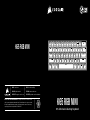 1
1
-
 2
2
-
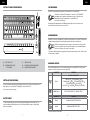 3
3
-
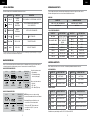 4
4
-
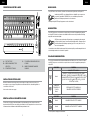 5
5
-
 6
6
-
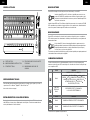 7
7
-
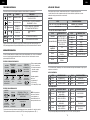 8
8
-
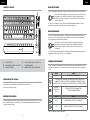 9
9
-
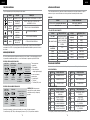 10
10
Corsair K65 RGB MINI Guia de usuario
- Categoria
- Ratos
- Tipo
- Guia de usuario
em outras línguas
- español: Corsair K65 RGB MINI Guía del usuario
- français: Corsair K65 RGB MINI Mode d'emploi
Artigos relacionados
-
Corsair K70 RGB PRO Mechanical Gaming Keyboard Guia de usuario
-
Corsair K100 RGB Manual do usuário
-
Corsair K60 PRO TKL Guia de usuario
-
Corsair K60 PRO TKL Guia de usuario
-
Corsair K70 RGB TKL Guia de usuario
-
Corsair K65 RGB MINI Manual do usuário
-
Corsair K68 RGB Mechanical Gaming Keyboard CHERRY Guia de usuario
-
Corsair K70 RGB MK.2 Manual do usuário
-
Corsair Katar Elite Wireless Slipstream Wireless Gaming Mouse Guia de usuario
-
Corsair M65 RGB Ultra Wireless Mouse Manual do usuário